win7 64位旗舰版系统如何使用U盘重装?现在用户们使用的系统基本都是64位的,最近有位用户问到小编,究竟如何使用U盘重装win7 64位旗舰版系统呢?其实只要提前准备一个启动U盘就可以了,如果你不会的话,现在可以跟着教程操作。
准备工作
提前准备韩博士U盘启动盘一个:韩博士U盘启动盘制作图文教程
需要重装系统的电脑一台
查看电脑启动热键:https://www.hanboshi.com/hotkey/
温馨小提示:提前备份好系统盘中的重要文件,以免数据丢失;此外保证电脑中至少有2个分区,以免安装失败。
重装步骤
1.将U盘插入电脑,开机后出现第一界面时,不断按下启动热键,随后在弹出的界面中选择U盘回车设置电脑为U盘启动。

2.开始在弹出的PE菜单选择项界面中选择第一项,按下回车键进入。
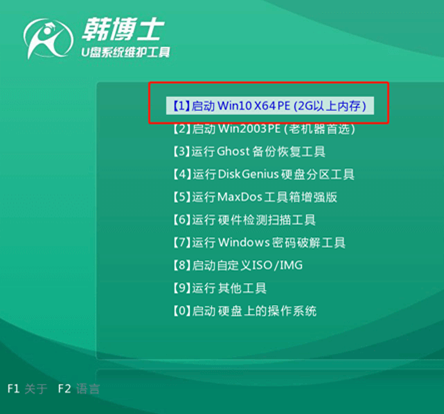
3.弹出装机工具界面后,直接选择U盘下的win7 64位旗舰版系统文件进行安装。
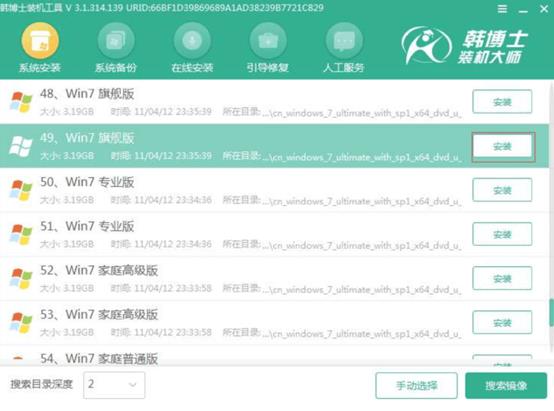
4.韩博士开始安装所选择的win7 64位旗舰版系统,安装完成后拔出U盘并重启电脑。
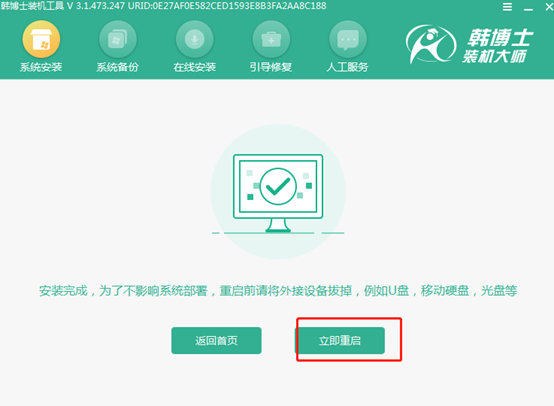
5.等待电脑多次重启部署安装后,最后进入重装完成的win7桌面,U盘重装结束。

这时候电脑就成功使用U盘重装win7 64位旗舰版系统了。
当用户们用完启动U盘之后,不需要重装系统时,就想将U盘启动盘变为普通U盘,到底怎么操作呢?
1.打开计算机管理界面,选择磁盘管理进入,找到U盘后右键选中,开始格式化操作。
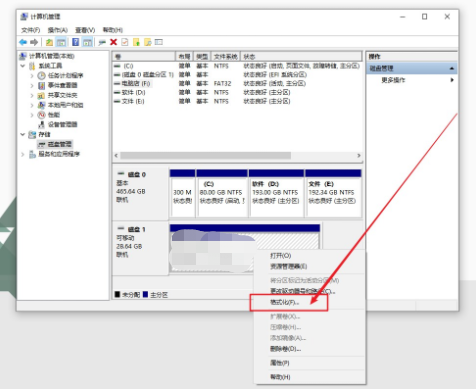
2.在弹出的提示窗口中点击是关闭窗口。
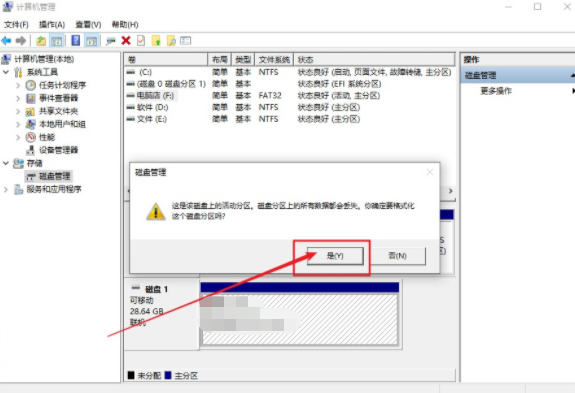
3.根据自己需要选择文件系统类型,随后点击确定。
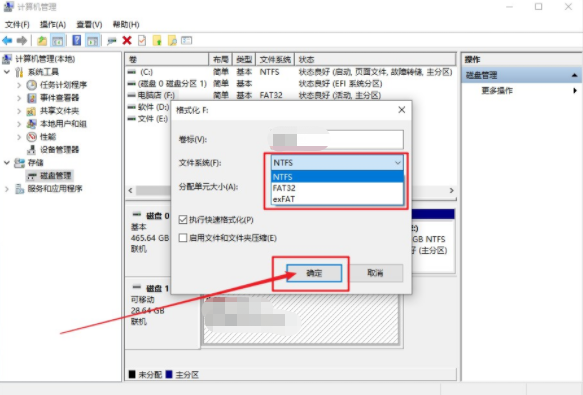
4.在弹出的提示窗口中点击确定继续操作,这时候就可以成功格式化启动U盘,格式化完成后就变成普通U盘了。


